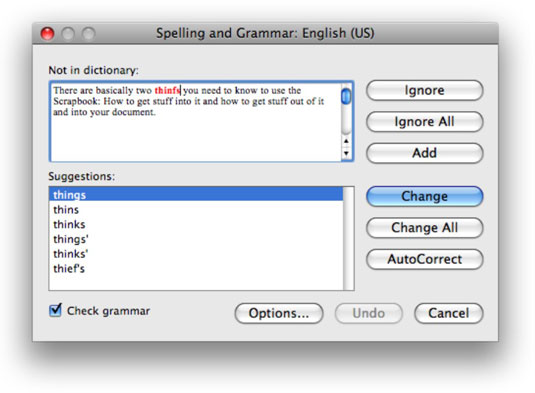Som standard bruger Word røde bølgede understregninger til at angive stavefejl og grønne bølgede understregninger til at angive grammatiske fejl, mens du skriver. Hvis disse understregninger generer dig, kan du deaktivere automatisk stave- og grammatikkontrol.
For at deaktivere stave- og grammatikkontrol skal du vælge Word → Indstillinger og klikke på ikonet Stave- og grammatik. I præferenceruden Grammatik og stavning skal du fravælge afkrydsningsfeltet Kontroller stavning, mens du skriver eller Kontroller grammatik, mens du skriver for at deaktivere automatisk stave- eller grammatikkontrol.

Peg på et vilkårligt element i præferenceruden Stavemåde og grammatik for at se beskrivelsen.
Hvis du ikke ønsker at bruge de automatiske stave- eller grammatikkontrol, kan du stadig kontrollere stavningen og grammatikken i et dokument ved at vælge Værktøjer→Stavning og grammatik. Word ser gennem hele dokumentet og viser en dialogboks, når det finder en mulig stave- eller grammatikfejl.
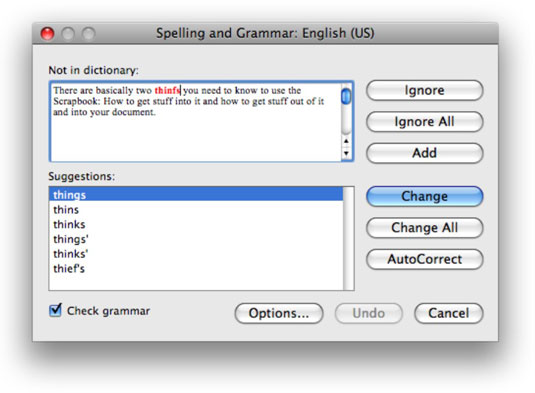
Du behøver ikke have at slukke de bølgede røde eller grønne understregninger at bruge denne dialog. Hvis du foretrækker det, kan du bare ignorere de bølgede understregninger og vælge Værktøjer → Stavekontrol og grammatik, når du vil kontrollere et dokuments stavning eller grammatik.